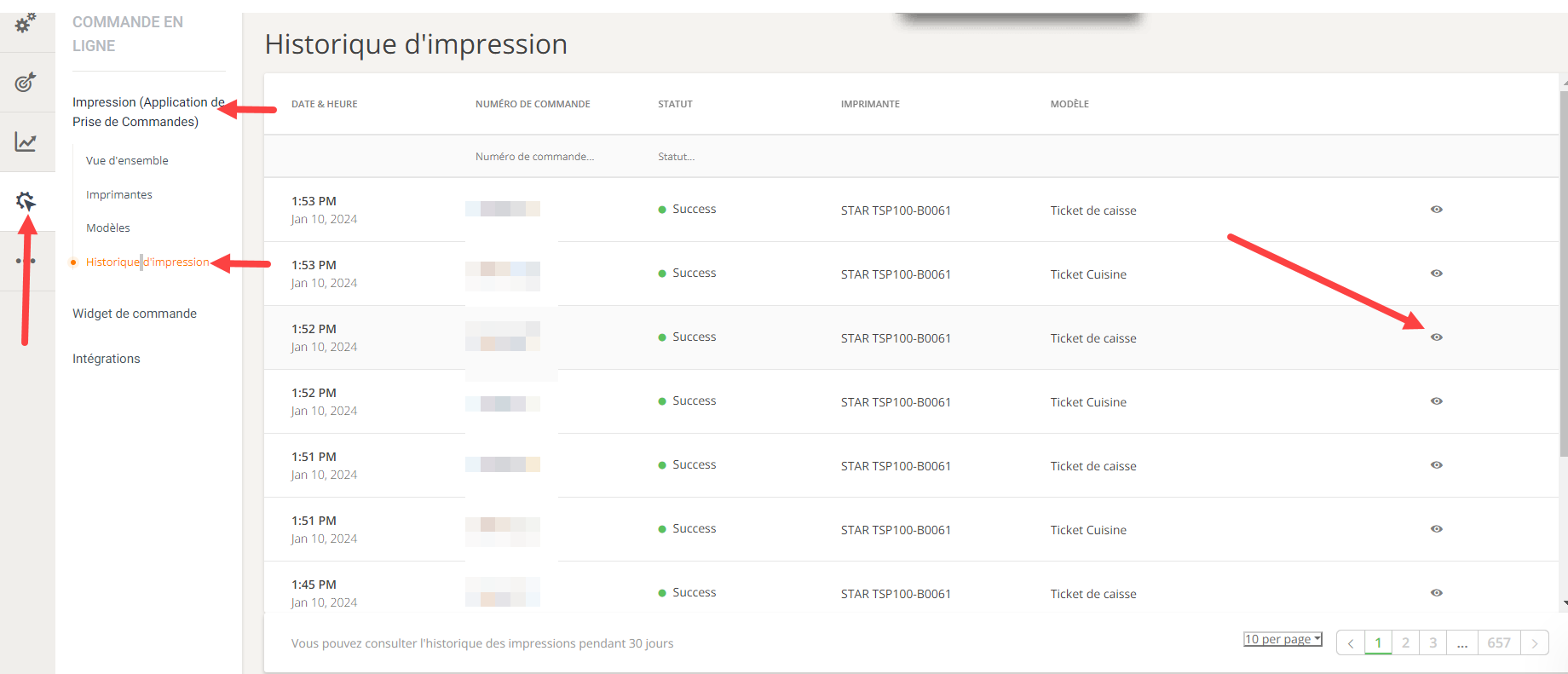En connectant une imprimante thermique prise en charge, le restaurant est en mesure d'imprimer la confirmation de commande une fois la commande acceptée dans l'application de prise de commande du restaurant.
Selon le modèle, l'imprimante thermique est connectée au dispositif de prise de commande par LAN ou Bluetooth. Étant donné que la méthode de connexion LAN est la plus fiable, il est fortement recommandé au restaurant d'acheter une imprimante LAN s'il souhaite imprimer automatiquement les informations de commande.
Pour plus de détails sur le fonctionnement de notre fonction d'impression de restaurant, des exemples de tickets personnalisés et une liste des imprimantes prises en charge, les restaurateurs peuvent consulter ce lien .
Découvrez également avec quelle facilité les restaurateurs peuvent configurer une imprimante de restaurant à l'aide d'un réseau LAN ou Wi-Fi, en regardant cette vidéo :
Quelles imprimantes le restaurant doit-il utiliser pour imprimer les commandes
Veuillez trouver ci-dessous une liste d'imprimantes recommandées pour une installation facile et une connectivité optimale :
- Imprimante de reçus EPSON TM-T20II Ethernet Plus POS
- EPSON TM-T20III (012) : ETHERNET, PS, BLK, UE
- EPSON TM-T70II
- EPSON TM-T82II-Ethernet
- EPSON TM-T82III Ethernet
- STAR TSP143IIILAN
- STAR TSP650II - Numéro de pièce TSP654IIE3-24
- STAR MCP31 - Numéro de pièce mCP31L
- Étoile TSP143IV
L'imprimante LAN doit être connectée via un câble Ethernet/LAN directement au routeur. De cette façon, l'application de commande peut le détecter et activer la connexion.
Il est recommandé au restaurant d'utiliser une imprimante de la liste mentionnée ci-dessus, qui se connecte via un câble LAN au même routeur qui crée également le signal WiFi.
Connecter l'imprimante de commandes de restaurant à l'application de prise de commandes
Voici comment l'imprimante peut être connectée à l'application de prise de commande :
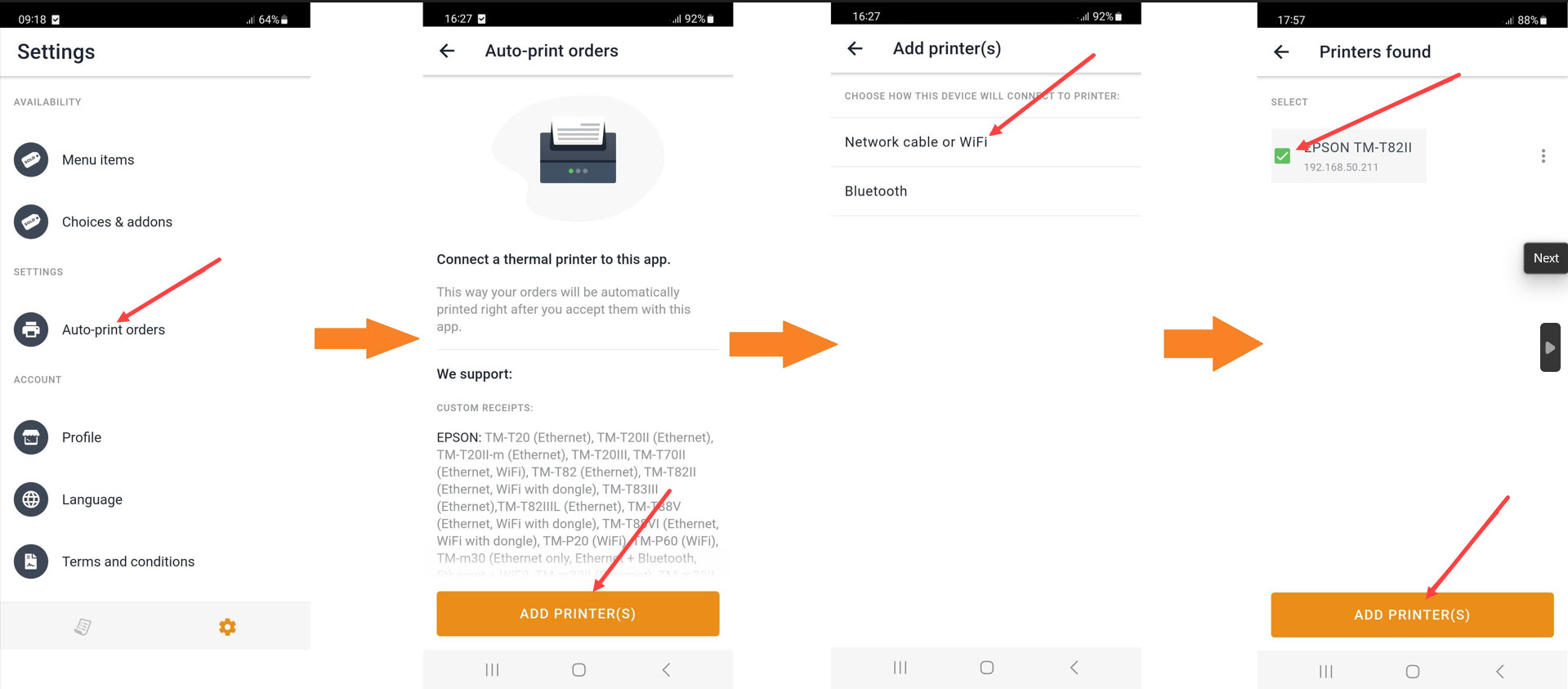
À quoi ressembleront les billets ?
Une fois l'imprimante connectée à l'application de prise de commande avec succès, les tickets seront imprimés comme ceci :

Personnalisation des billets
Accédez à Commande en ligne -> Impression (application de prise de commande) -> Modèles et cliquez sur l'icône Modifier à droite :
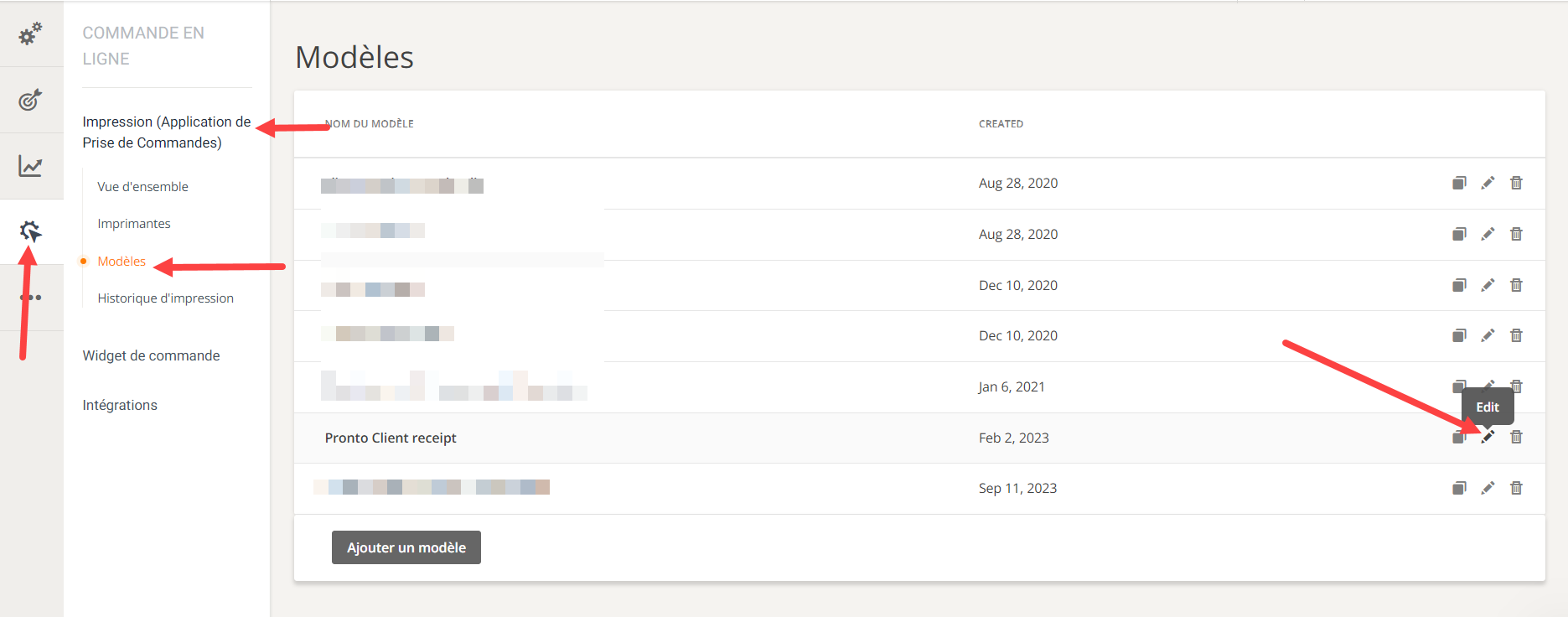
Cliquez simplement sur la flèche droite dans chaque champ et personnalisez-le :
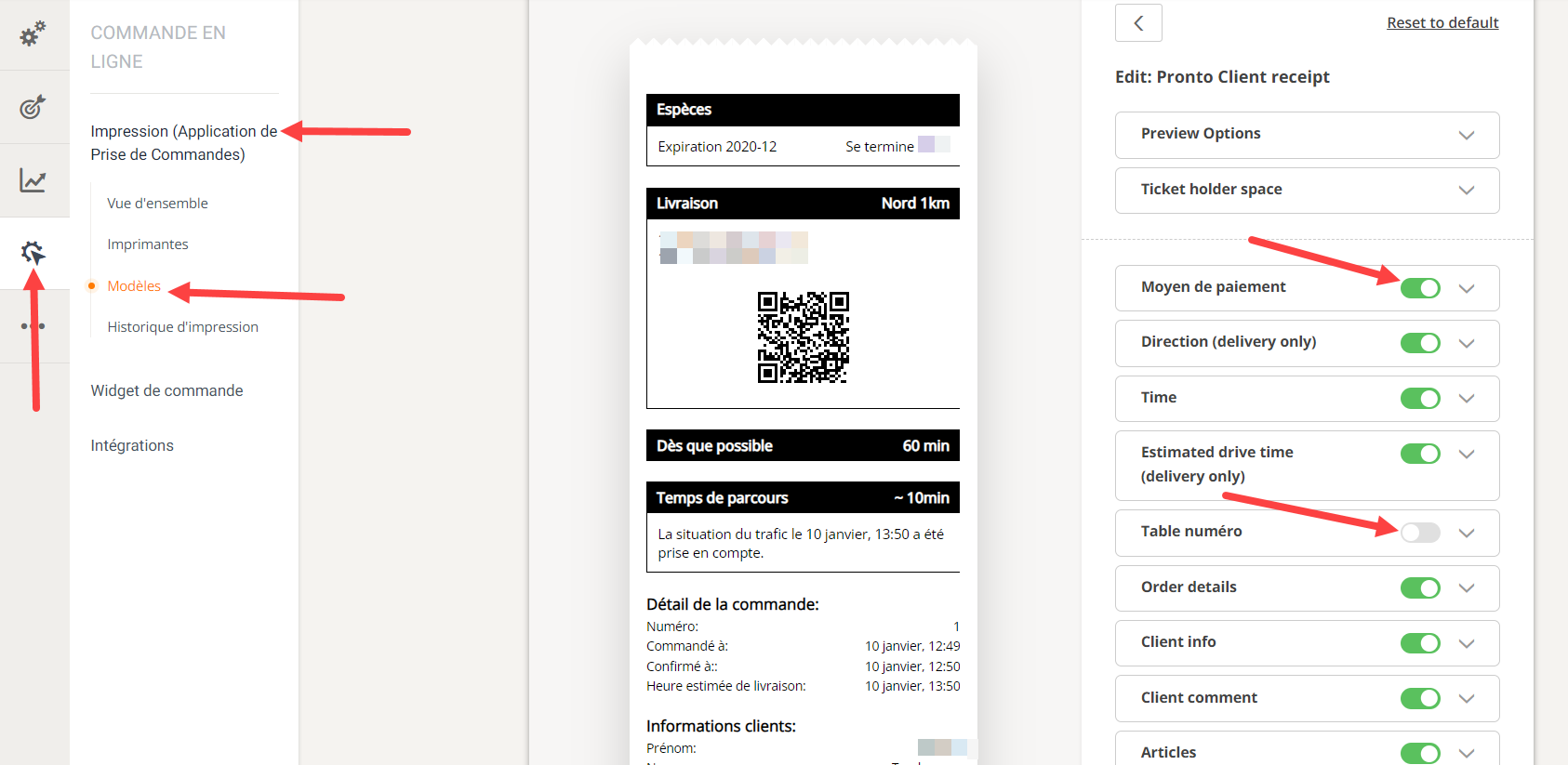
Historique d'impression
Pour afficher les informations des reçus imprimés il y a 30 jours, accédez à Commande en ligne -> Impression (application de prise de commande) -> Historique d'impression :